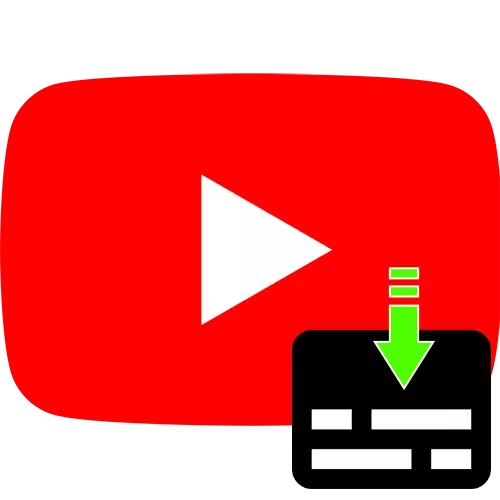
Metode 1: Video Dekryptering
Med utseendet i tjenestefunksjonaliteten til undertekster, ble muligheten til å vise tekstdekodningen, som kan kopieres til et fildokument, lagt til.
- Åpne målrullen, og trykk deretter på 3 poeng nederst på spilleren og velg alternativet "Video dekoding".
- Et vindu vil vises der tekstinformasjonen vil bli spesifisert med tiden - dens plassering avhenger av skjermmodus som brukes.
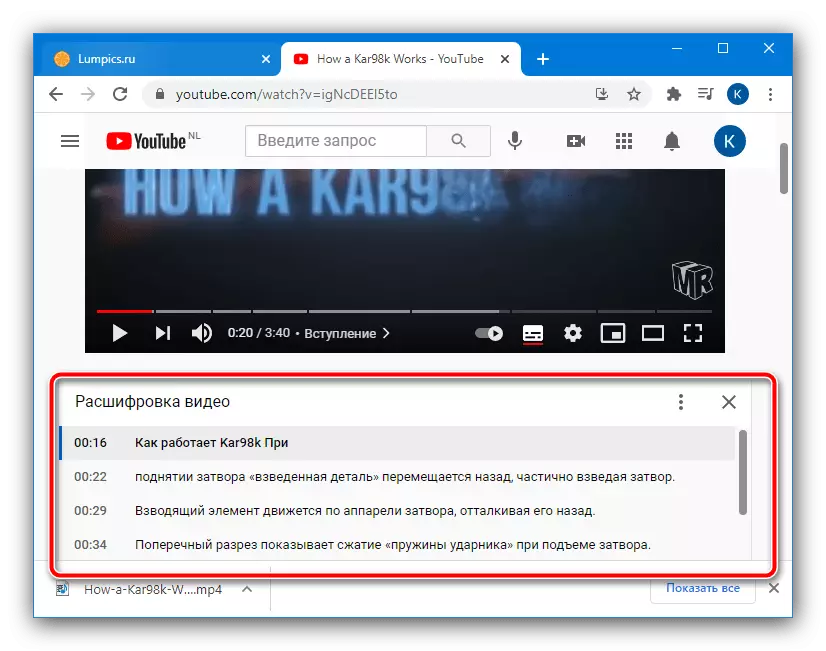
På bunnen av dette elementet er det en rullegardinmeny hvor du kan velge ønsket språk.
- Hvis du vil laste inn tekst, velger du den med musen, og klikker deretter den høyreklikk (PCM) og velg "Kopier" eller trykk Ctrl + C-tastekombinasjonen.
- Deretter åpner du en tekstredigerer (egnet og den vanlige "notisboken"), hvor du skal sette inn den kopierte.
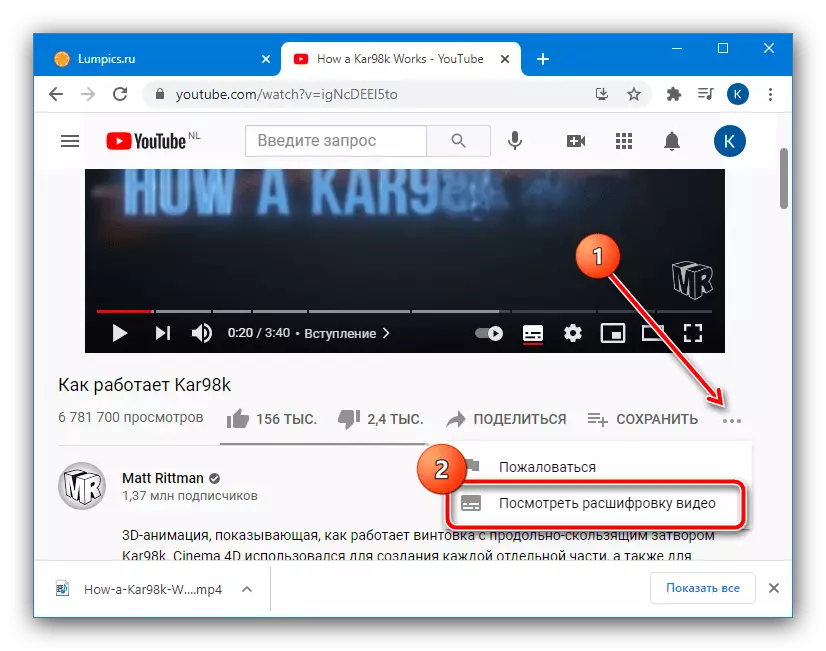
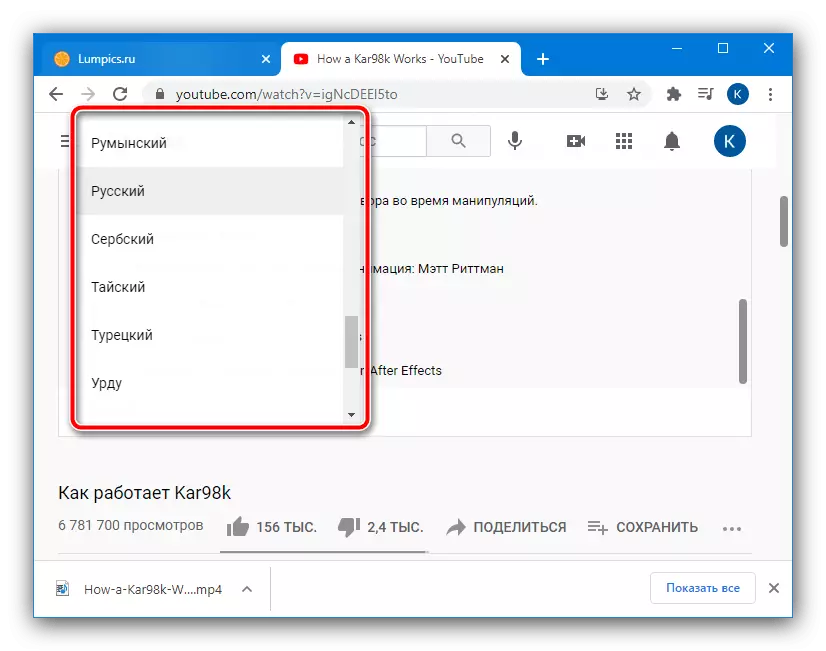
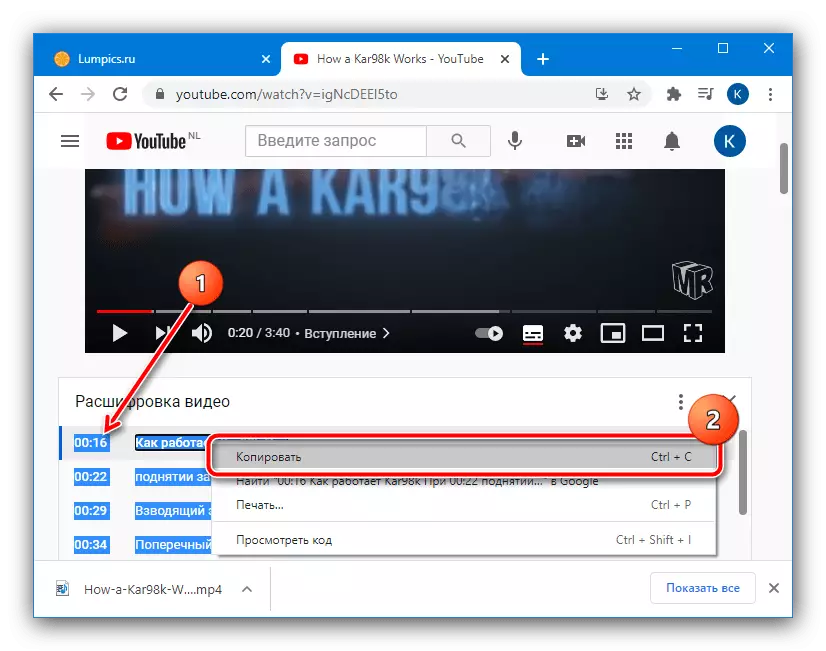

Denne metoden er den enkleste til sluttbrukeren, men vi kan imidlertid ikke kalle det mest praktisk, siden undertekstene i TXT fortsatt trenger å konvertere for andre spillere. Denne funksjonen er også egnet utelukkende for en datamaskin, siden i mobile klientene YouTube for Android og iOS / iPados er det ikke tilgjengelig på tidspunktet for å skrive denne artikkelen.
Metode 2: Webtjeneste
For å løse oppgaven vår, kan du bruke en spesiell webtjeneste. Slik er mye presentert, men en av de mest praktiske løsningene er nedsub.
Gå til Downsub-siden
- Bruk referansen ovenfor for å begynne å jobbe med tjenesten. På den neste kategorien, åpne målvideoen fra YouTube, og klikk deretter på adresselinjen og kopiere rullen URL derfra.
- Gå til Service-siden, lim inn teksten i forrige trinn og klikk på "Last ned".
- Etter en stund (i gjennomsnitt opptil 1 minutt) vil rullen vises koblinger til undertekstbelastning - både i TXT-tekstformatet og i en spesiell SRT som passer for flere spillere. Klikk på ønsket lenke for å starte nedlasting.
- Hvis det ikke finnes noen alternativer i listen for ønsket språk (for eksempel russisk), kan du bruke det innebygde serviceverktøyet. Hvis du vil gjøre dette, blar du nedover siden ned til "Auto-Translate fra" -blokken og velger målspråket i rullegardinmenyen.
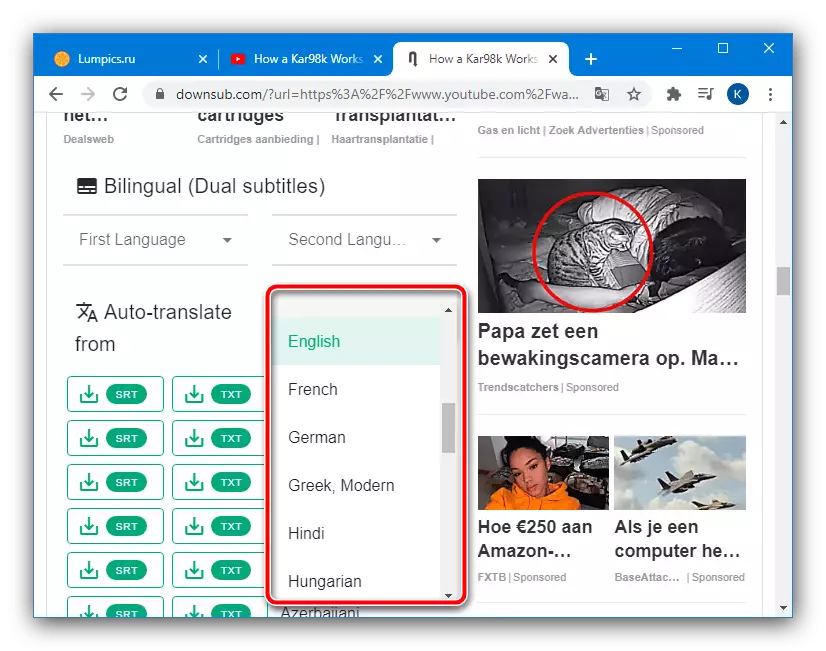
Deretter laster du ned de nødvendige elementene nedenfor.
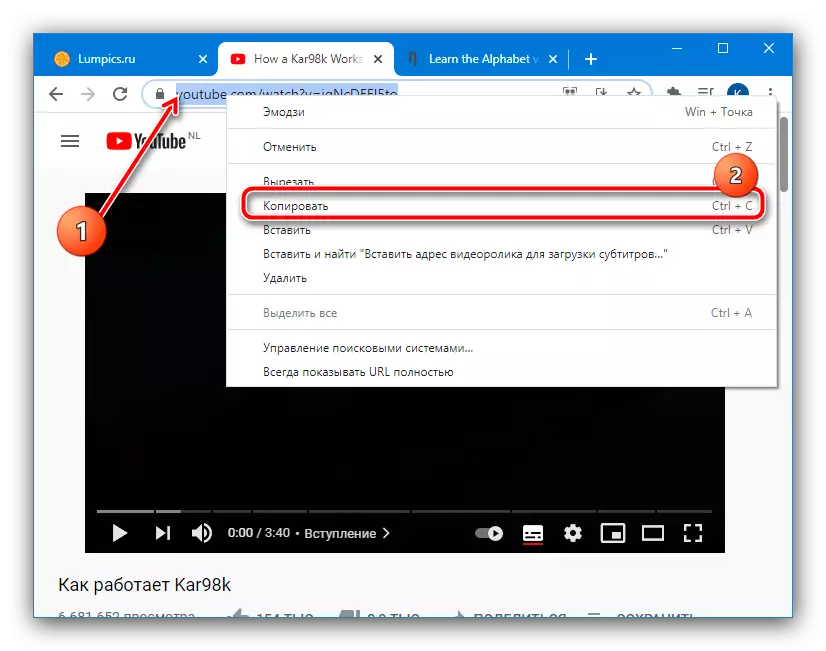
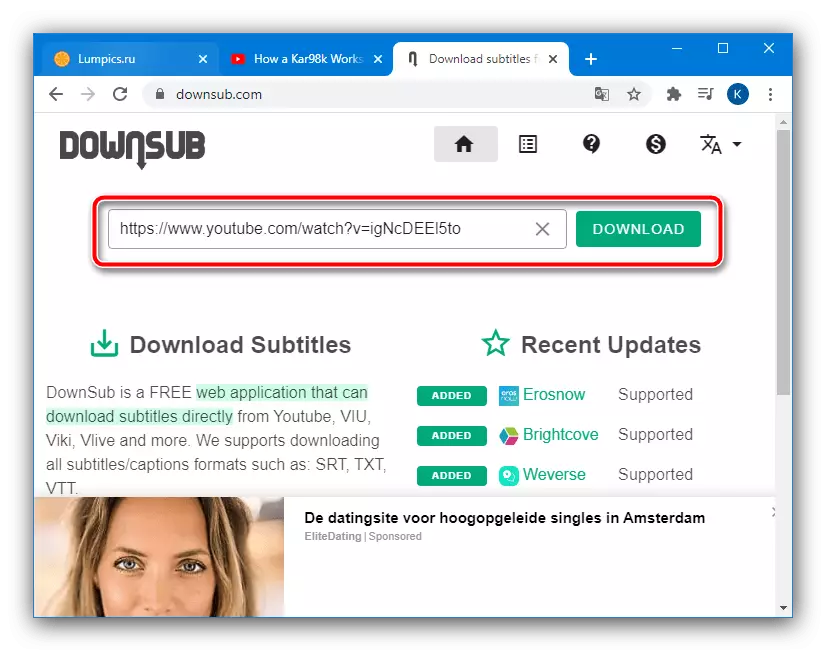
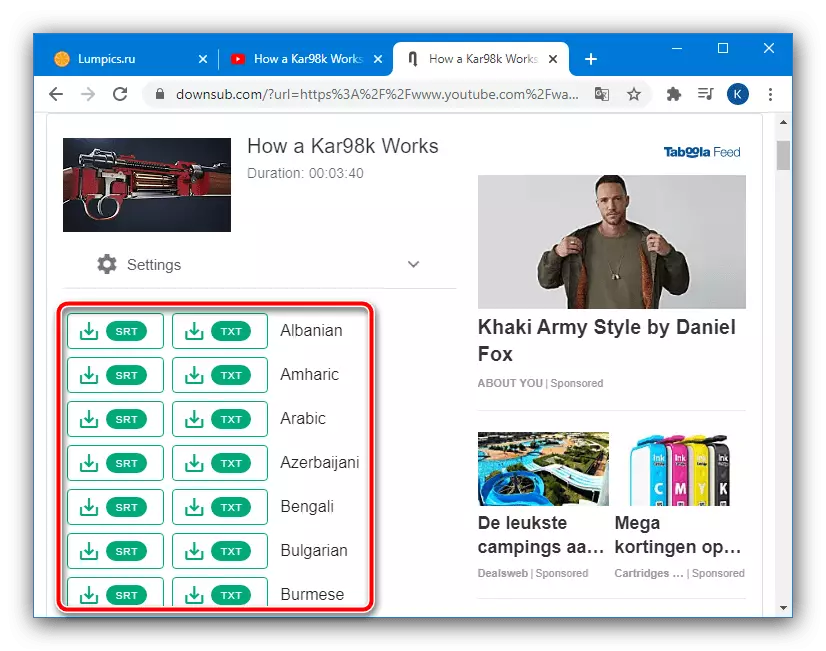
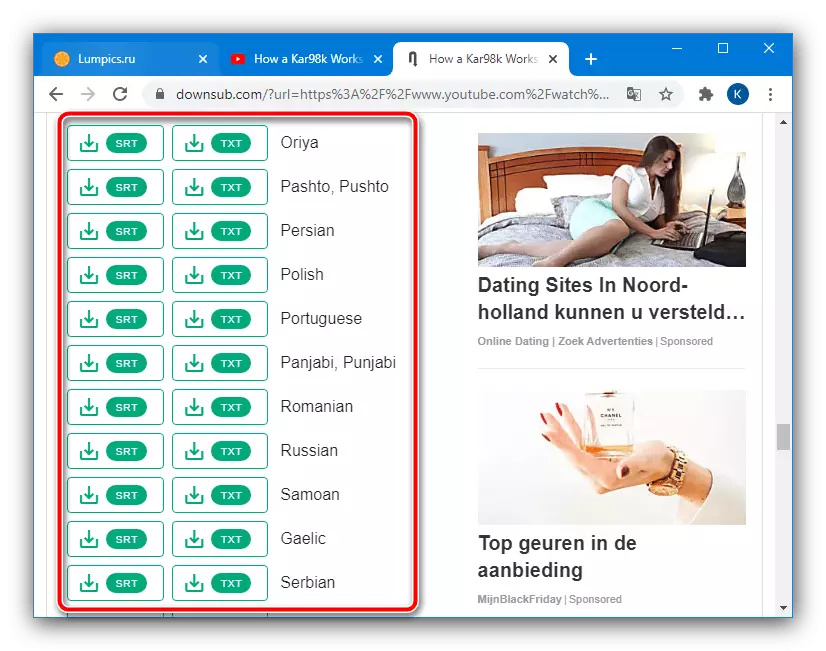
Dette alternativet fungerer bedre enn de innebygde funksjonene, men tjenesten vil mislykkes, og gir ikke lenker til undertekster. I dette tilfellet, eller vent en stund og prøv igjen, eller se på den andre versjonen av ønsket video på YouTube - kanskje det vil ikke være et slikt problem.
Laster rullen umiddelbart med undertekster
Hvis du ikke er interessert i individuelle undertekster, og det er et ønske om å laste ned et klipp med den allerede innebygde tekstdekodningen, er en annen webtjeneste nyttig her, som kalles youubtitles.
Gå til Younsubtitles-siden
- Arbeidet med denne løsningen ligner ned nedrivningen som er nevnt ovenfor, så gjenta trinn 1-2 av den aktuelle instruksjonen.
- For å få en video med undertekster, klikk på "Last ned video".
- Velg rulleløsningen (uthevet grønt) og vent på nedlastingen.
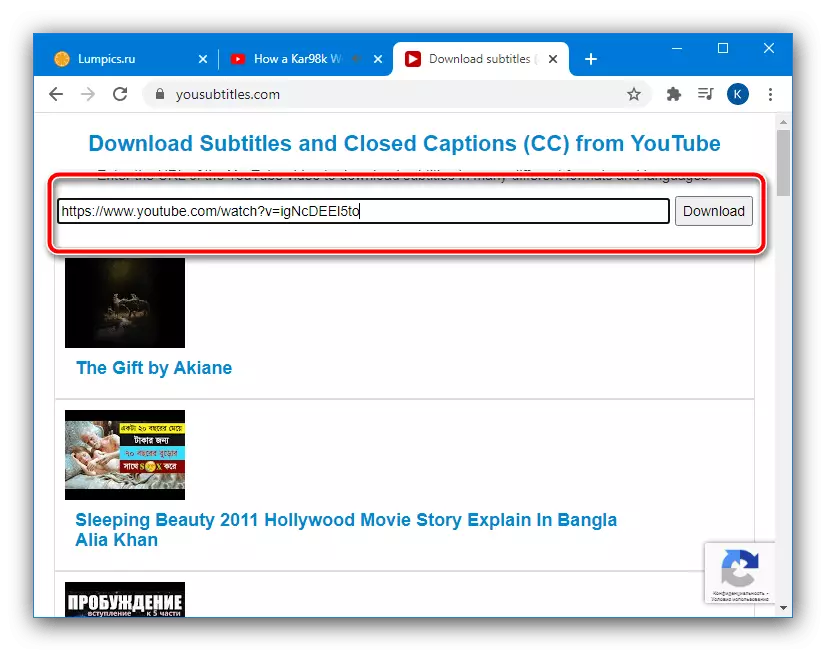
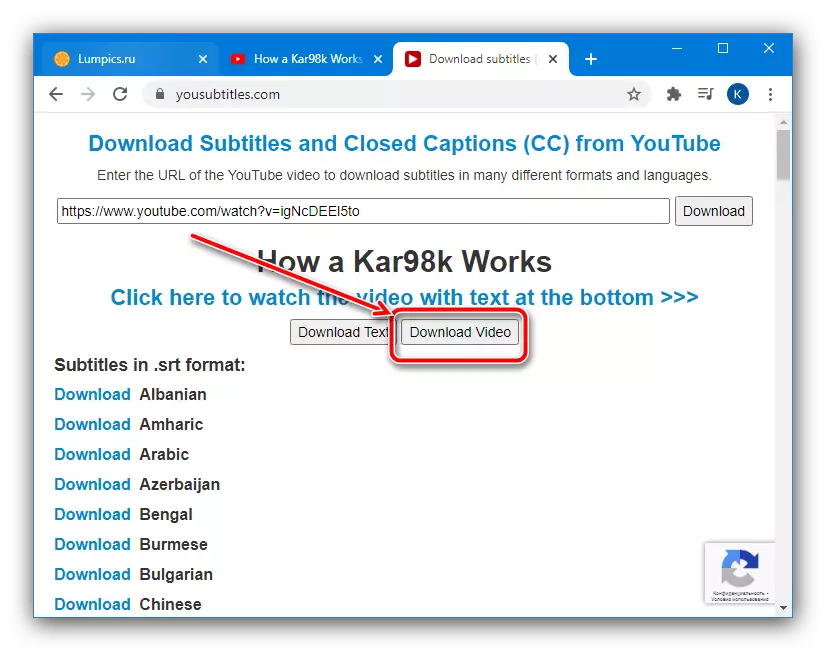
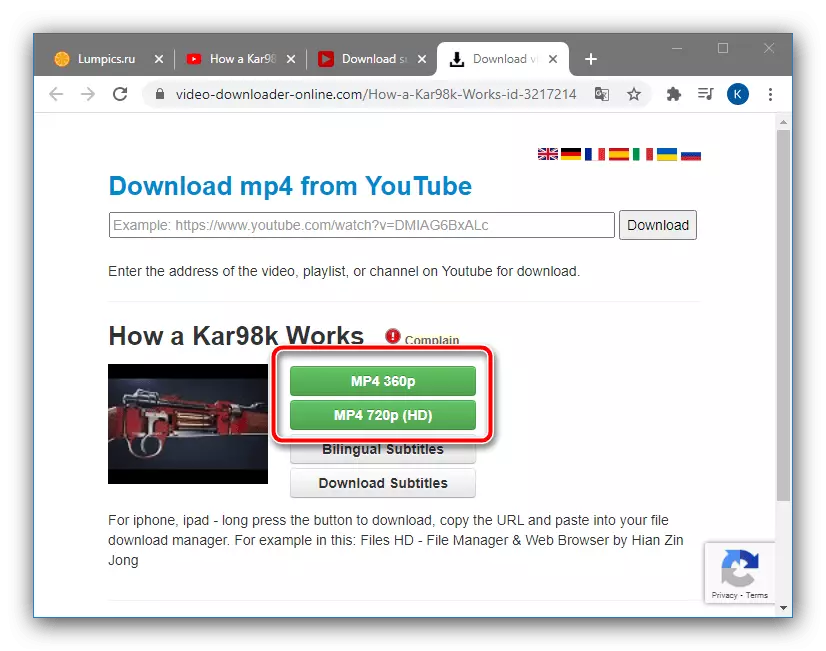
Som du kan se, er denne løsningen også ganske praktisk, men som nedsub, gir feil på noen ruller.
